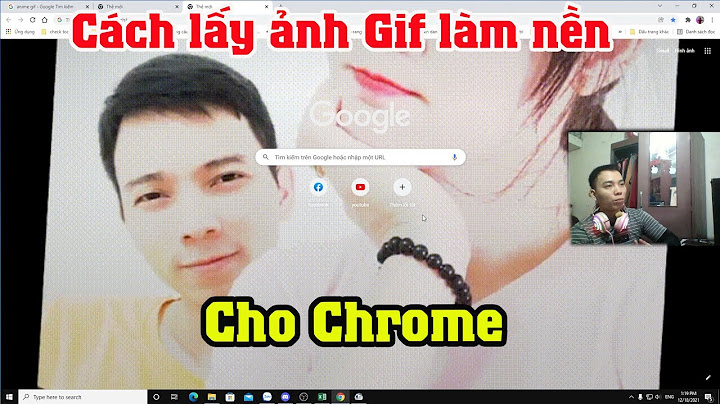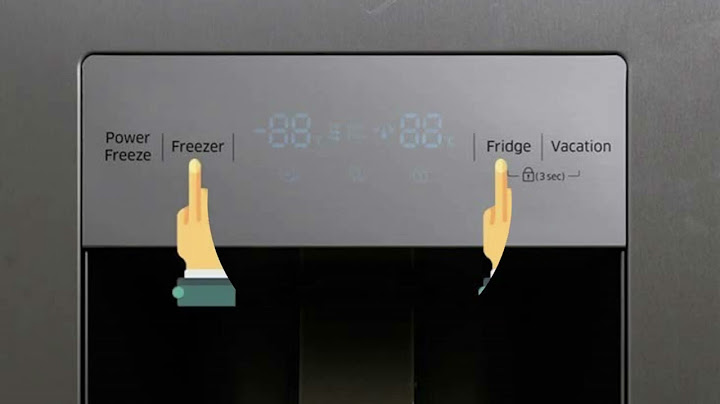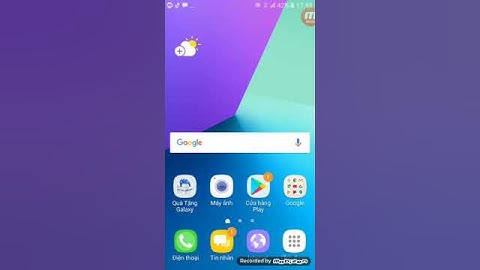Lỗi kết nối điện thoại và máy tính gây cản trở cho người dùng trong quá trình sao chép dữ liệu. Trong bài viết này chúng tôi sẽ hướng dẫn các bạn một số cách khắc phục cũng như các nguyên nhân gây ra lỗi điện thoại Android không thể kết nối với máy tính. Show Khởi động lại điện thoại Android Hướng dẫn vào Dowload mode trên Galaxy Note 9 xách tay Hàn Quốc Sau một thời gian dài sử dụng hệ thống điện thoại sẽ thường xuyên bị lỗi hệ thống. Điều này làm cho việc kết nối giữa điện thoại Android với máy tính bị chậm hơn rất nhiều. Khởi đông lại điện thoại tuy chỉ là một cách khắc phục khá đơn giản nhưng lại là một việc làm vô cùng hữu ích trong trường hợp này. Gỡ lỗi USB trên thiết bị AndroidMột tính năng rất tiện lợi của Android là gỡ lỗi USB. Tính năng này giúp người dùng gỡ được tất cả các lỗi xảy ra trong quá trình kết nối USB. Sau khi gỡ lỗi USB trên điện thoại quá trình kết nối giữa máy tính với điện thoại cũng ổn định hơn.  Hướng dẫn gỡ lỗi kết nối trên Galaxy Note 9 và Galaxy S9 Plus Để gỡ lỗi USB trên điện thoại Android các bạn thực hiện các bước sau: Bước 1: Vào phần cài đặt và chọn Tùy chọn nhà phát triển. Bước 2: Tìm và bật Chế độ USB debug. Chỉ với hai bước đơn giản như vậy là khách hàng đã có thể gỡ lỗi USB thành công trên các thiết bị Android. Lỗi do dây cáp kết nốiMột trong những nguyên nhân phổ biến khiến điện thoại Android không thể kết nối với máy tính là do lỗi dây cáp. Các bạn hãy kiểm tra dây cáp đã được cắm sát hay chưa. Để khắc phục lỗi kết nối do dây cáp các bạn hãy cắm lại dây cáp vào USB khác trên máy tính hoặc đổi 1 sợi dây cáp mới. Driver USB chưa được update USB Driver bị lỗi khiên kết nối không hoàn thành Nguyên nhân cuối cùng gây ra lỗi kết nối giữa điện thoại Android với máy tính là do driver USB của các bạn bị lỗi do quá cũ hoặc chưa được update phiên bản mới nhất. Cách duy nhất để khắc phục nguyên nhân này là mọi người nên kiểm tra và cập nhật Driver. Trên đây là bốn nguyên nhân chính gây ra tình trạng điện thoại Android không thể kết nối với máy tính. Nếu điện thoại Android của các bạn bị lỗi hãy mang máy đến Min Mobile để được kỹ thuật viên của chúng tôi hỗ trợ. Không thể kết nối điện thoại Android với máy tính? Điều này có thể xảy ra do nhiều lý do, bao gồm chế độ kết nối không chính xác hoặc thiếu trình điều khiển phù hợp. Những sự cố nhỏ nhất có thể ngăn PC phát thiết bị của bạn.  Nếu bạn không biết nguyên nhân gây ra sự cố này, hãy lần lượt thực hiện các phương pháp bên dưới. Mỗi mẹo giải quyết một vấn đề được giải quyết tốt nhất về việc điện thoại không kết nối được với PC hoặc máy Mac, vì vậy hãy tiếp tục thử các mẹo cho đến khi giải quyết được vấn đề. 1. Kiểm tra Chế độ kết nối USB trên điện thoại của bạn (Windows/Mac)Thay đổi chế độ kết nối trên điện thoại của bạn có thể làm cho máy tính của bạn nhận ra nó. Đây là cách để làm điều đó:
2. Cập nhật trình điều khiển USB MTP trên máy tính của bạn (Windows)Nếu muốn sử dụng điện thoại làm thiết bị đa phương tiện trên máy tính, bạn phải bật chế độ MTP trên điện thoại. Điều này yêu cầu bạn phải cài đặt và cập nhật trình điều khiển MTP trên PC Windows của mình.
Sau khi trình điều khiển được cập nhật ord, điện thoại của bạn sẽ hoạt động như một thiết bị tiện ích đa phương tiện. 3. Cài đặt lại Trình điều khiển thiết bị Android (Windows)Điện thoại của bạn cần được cắm vào máy tính qua USB trước khi bạn có thể gỡ cài đặt trình điều khiển. Ngay cả khi điện thoại của bạn không được kết nối, thiết bị vẫn hiển thị với hệ thống. PC của bạn cũng sẽ cần kết nối Internet đang hoạt động.
Khi bạn kết nối lại điện thoại và PC, Windows sẽ tự động phát hiện và cài đặt trình điều khiển thiết bị mới nhất. 4. Kích hoạt USB error on your phone (Windows)Khi bật Gỡ lỗi USB, tính năng này sẽ hoàn thành một chuỗi kiểm tra giải quyết vấn đề về trạng thái kết nối để đảm bảo điện thoại và máy tính có thể giao tiếp bình thường.  Bạn cần bật tùy chọn Nhà phát triển trên thiết bị Android của mình trước khi có thể truy cập Gỡ lỗi USB.
5. Gỡ cài đặt các công cụ kết nối Android khác (Windows/Mac)Một số nhà sản xuất điện thoại cung cấp giải pháp kết nối của riêng họ, chẳng hạn như Samsung SideSync. Những công cụ này đôi khi có thể xâm nhập vào các phương thức kết nối tiêu chuẩn của Android; những xung đột như vậy có thể khiến máy tính của bạn hoàn toàn không nhận điện thoại di động của bạn. |